怎么扩大c盘容量win7_win7系统如何扩展c盘空间
发布日期:2021-06-02 作者:大地win8系统 来源:http://www.upanxp.com
在使用win7系统时,大部分用户在安装应用时都会选择c盘以外的分区进行安装,使得c盘的空间最大化,保证win7系统的流畅运行,对此有些用户就想要继续扩大c盘容量,那么win7怎么扩大c盘容量呢?接下来就来告诉大家win7系统扩展c盘空间操作办法。
推选下载:win7旗舰版系统下载
全部办法:
办法一:1、在win7系统桌面上,鼠标右键此电脑,选择管理,进去之后,点击磁盘管理;
2、进去磁盘管理界面之后,开始来增加C盘空间,这里以G盘空间合并到F盘,增加F盘空间为例,选中G盘,右键选择压缩卷;
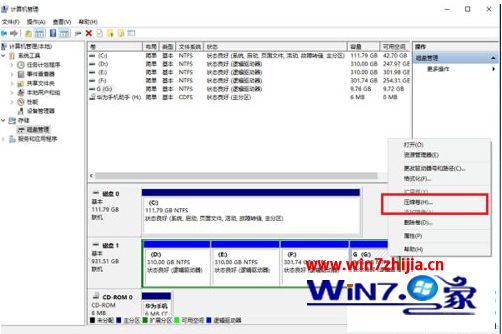
3、进去压缩界面,默认选择压缩最大的空间,点击压缩;
4、压缩完成之后,可以看到多了一个官方的可用空间,便是你们刚刚压缩G盘的空间大小;

5、你们选中F盘,鼠标右键选择扩展卷;
6、进去F盘扩展卷向导界面,一直点击下一步,然后点击完成;
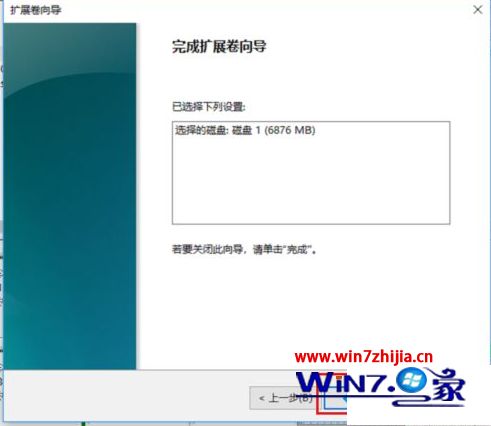
7、最后你们打开磁盘,可以看到F盘空间已经增加了,如果你们想增加C盘的空间,可以按以上办法将d盘格式化之后,压缩为可用空间之后,增加到系统盘。
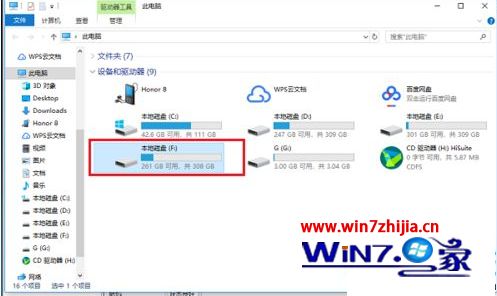
办法二:1、首先,下载好diskgenius分区工具,下载好就运行;
2、接着,运行之后,鼠标右键“本地磁盘C”,点击“扩容分区”;
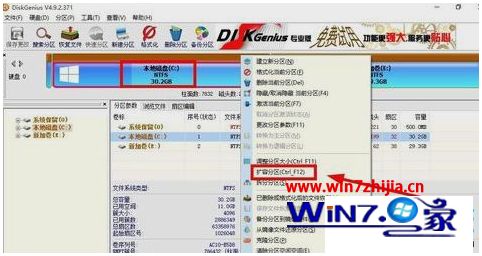
3、下一步,选择给C盘增加容量的分区,这里以E盘为例,再点“确定”;
4、用鼠标拖动增加C盘的空间大小,调整好扩容的容量后,就点“开始”;

5、接着在弹出的窗口中点击“是”;
6、然后在执行操作界面点“重启win”,并点“确定”直接。
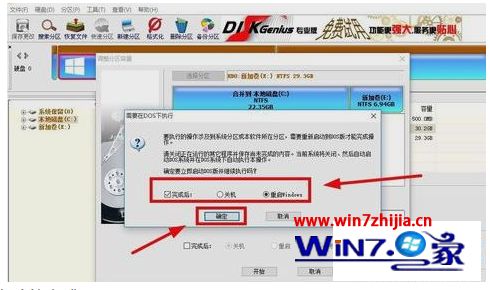
以上便是win7系统扩展c盘空间操作办法了,但愿能够对大家有所协助。








